配置IIS服务器首先,确保已成功安装和配置IIS服务器。确保已启用文件上传功能。可以在IIS管理器中的站点或应用程序池配置中找到此选项。确保文件上传的最大大小和允许的文件类型已正确设置。
创建文件上传表单在网页中创建一个表单,包含一个文件输入字段以及其他必要的字段。例如,可以使用HTML中的
在这个例子中,表单的action属性指向一个上传文件的处理程序(在这里是upload.php),enctype属性设置为multipart/form-data来支持文件上传。
创建文件上传处理程序创建一个处理文件上传的服务器脚本或程序。这个处理程序将接收文件并将其保存到服务器上的指定位置。
如果你正在使用ASP.NET,可以使用HttpPostedFile对象来处理文件上传。使用SaveAs方法将文件保存到服务器上的指定目录:
HttpPostedFile file = Request.Files["file"];
if (file != null && file.ContentLength > 0)
{
string fileName = Path.GetFileName(file.FileName);
string savePath = Server.MapPath("~/uploads/") + fileName;
file.SaveAs(savePath);
}
在这个例子中,Request.Files["file"]用于获取文件对象,Path.GetFileName用于获取文件名,Server.MapPath用于获取保存文件的完整路径。
设置文件保存目录权限确保服务器上的文件保存目录具有适当的权限,以便能够将文件保存在该位置。确保IIS用户具有该目录的写入权限。
测试文件上传在浏览器中访问包含文件上传表单的页面,并尝试上传一个文件。确保文件被成功上传,并保存在指定的目录中。